

发布时间:2014-10-23 10: 59: 47
想要让平静的水面有水纹荡漾的效果,但是不知道如何下手?今天小编就教大家如何利用会声会影x7制作水纹荡漾的效果。
操作步骤:
1.进入会声会影x7编辑器,在素材库中选择一张图片拖动到故事板中
2.在“Corel FX(特效)”滤镜素材库中,选择“FX涟漪”滤镜,将其拖动到故事面板中的素材图像上
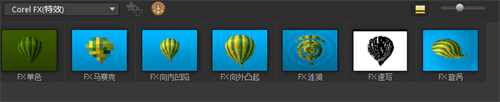
3.展开选项面板,在“属性”选项卡中单击“自定义滤镜”按钮,弹出“FX涟漪”对话框,设置“X”参数为52,“Y”参数为45
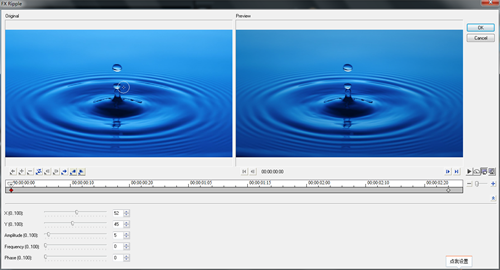
4.选中第二个关键帧,设置“X”参数为52,“Y”参数为45,然后单击“确定”按钮完成设置 5.返回会声会影x7编辑器,单击导览面板中的“播放”按钮,即可预览添加“FX涟漪”滤镜效果

看完,是不是会由衷的感叹一句,会声会影x7还真是一款便捷的视频编辑软件呢。 想要学习更多的功能,可以在会声会影官网上的会声会影x7教程板块观看学习。
展开阅读全文
︾
遮罩帧是对素材本身加载并对素材进行部分遮挡、同时使素材被遮挡的部分变得透明、这个功能在会声会影视频制作的过程中有很重要的用途,下面小编就为大家分享收集到的650款漂亮实用的遮罩素材。
查看详情近年来,随着短视频的爆火,很多人的工作学习中或多或少都会接触到视频剪辑。下面我就和大家分享视频后期制作电脑软件有哪些,视频后期制作电脑配置要求的相关内容,希望对大家有所帮助。
查看详情当从网络上下载了一段视频素材,想到导入会声会影中进行编辑的时候,发现视频导入不了,这个要怎么办呢?好不容易下载的视频,说导入不了就弃用了,既浪费时间又很可惜了。所以最好在下载的时候看好视频格式才行。今天将介绍会声会影不支持的视频格式。
查看详情做过视频的朋友可能都知道,视频后期编辑是最麻烦的,尤其是需要将素材导入或者导出时,需要转换格式。会声会影x5支持多种格式的转换,而且一些特效操作起来非常简单,将复杂的视频制作简单化了。
查看详情